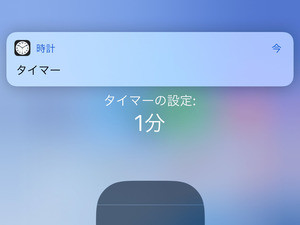立て続けにリダイヤルしなければならないとき、ありますよね。相手は固定電話で何度ダイヤルしても話し中、仕方がないから相手が出るまでリダイヤルを続けるというケースです。近ごろではコンサートなどチケットの予約はインターネットで済ませることが一般的になりましたが、美容室やレストランなど街の小さなお店ではそうもいきません。とはいえ、リダイヤルのように無益な作業は、少しでも手間を軽減したいものです。
iPhoneの「電話」アプリは、履歴タブに表示された情報をタップするだけでリダイヤルできます。しかし、初期設定ではディスプレイ上部にある耳用スピーカーから音が出るため、iPhoneを手に持ち相手の応答を待たねばなりません。それでは腕が疲れるので、スピーカー出力に切り替えたいところですが、その場合リダイヤルするたびに「スピーカー」ボタンをタップすることになります。1、2回ならともかく、10回ほど同じことを繰り返すとさすがにゲンナリします。
この問題は、電話アプリの音声出力を変更すれば解決できます。初期設定では「自動」に設定されているため、内蔵スピーカーに固定してしまうのです。そうすれば、リダイヤルするたびに「スピーカー」ボタンをタップする必要はなくなります。
操作はかんたん、「設定」→「一般」→「アクセシビリティ」→「通話オーディオルーティング」の順に画面を開き、「スピーカー」をタップする(チェックを入れる)とOKです。これで、次回以降電話アプリでダイヤルするときには、相手の音声はiPhone下部にある内蔵スピーカーから聞こえるようになります。これでリダイヤルの効率が格段にアップしますよ。